
Окко – востребованный и популярный онлайн-сервис, заменяющий поход в кинотеатр. В условиях усиливающихся ограничений по всему миру, онлайн-кинотеатр – отличная альтернатива реальному. Тем более, качество изображения нисколько не теряется, а сеансы фильмов пользователь может выбирать сам. Современные технологии дают зрителю в полной мере насладиться просмотром кино, сидя на диване перед экраном большого телевизора. Как подключить дома все возможности онлайн-кинотеатра – ниже в статье.
Как работает сервис Okko
Стриминговый сервис Окко в 2021 году вошел в список приложений, которые в обязательном порядке должны быть установлены на смарт телевизоры, продаваемые на территории России. Это свидетельствует о востребованности и популярности площадки у аудитории. Одно из преимуществ Окко – с одного аккаунта в приложение можно заходить сразу с 5 устройств. Приложение поддерживают многие современные гаджеты:
- Smart TV;
- Смартфоны;
- Планшеты;
- Playstation;
- Ноутбуки;
- ПК.
Сервис Окко предоставляет доступ к фильмотеке, состоящей более чем из 70 000 лент, которые вышли в прокат или готовятся к выходу. Для того, чтобы смотреть фильмы, необходимо определиться с тем, какую из 5 основных подписок оплатить:
- СберПрайм – доступ к 20 000 фильмов из фильмотеки;
- Лайт – доступ к 20 000 фильмам и сериалам, к спортивному каналу;
- Оптимум – доступ к 20 000 фильмам и сериалам в качестве Full HD;
- Премиум – доступ к 30 000 фильмам, культовым сериалам и новинкам от ABC, STAR, Amediateka;
- Премиум + Спорт – доступ к 100 000 фильмам и спортивным матчам, обзорам и турнирам.

Этапы, которые нужно пройти, прежде чем пользоваться приложением:
- Регистрация;
- Подключение приложения на телевизор через код;
- Оплата подписки (ежемесячно с карты или счета телефона будет происходить списание за выбранную подписку);
- Оплата отдельных фильмов, которые не входят в подписку (при желании).
Общий принцип работы Okko довольно прост – нужно зарегистрироваться на платформе, оплатить подписку и смотреть доступные по ней фильмы и сериалы. Но на деле, есть некоторые сложности, связанные с активацией приложения. К ним относится и то, что запустить приложение на телевизоре без специального кода не получится. Где его взять?

Где взять код для подключения ОККО на Smart TV
На современных телевизорах приложение Окко работает только при условии подключения к домашней сети Интернет – это важное условие. Прежде, чем приступить к просмотру фильмов, необходимо сделать следующее:
- Скачать приложение Okko непосредственно на телевизор из официального магазина;
- Зарегистрироваться (через почту или Сбер ID);
- Привязать смарт телевизор к уже созданному на официальном сайте okko.tv профилю через специальный код;
- Оплатить подписку.
Теперь поговорим подробнее о том, где и как взять специальный код для привязки устройства к профилю.

После регистрации на платформе необходимо открыть официальный сайт сервиса в браузере телевизора. Там же нужно войти в личный профиль через окошко Войти в верхнем правом углу. Затем через встроенный в телевизор онлайн-магазин нужно скачать приложение Okko Фильмы HD. После его установки на устройство – войти в Личный кабинет. Далее нужно сделать следующее:
- Открыть раздел Настройки;
- Выбрать Мои устройства;
- Выбрать Подключить;
- На экране высветится специальный пятизначный код – запомнить его;
- Код нужно ввести в приложении или непосредственно на сайте с экрана телевизора.
Теперь пользователю доступен стриминговый сервис прямо с телевизионного экрана. Осталось выбрать подписку и наслаждаться просмотром фильмов.
Чтобы подключить к своему аккаунту новое устройство, используйте на новом устройстве те же данные, что и на основном. Если вы авторизовались на основном аккаунте с помощью почты, введите её. Если с помощью номера — его.
Чтобы привязать к аккаунту ТВ или приставку:
- На вашем Smart TV или приставке зайдите в приложение «Okko Фильмы HD» и перейдите в раздел «Настройки» – «Мои устройства» – «Подключить». На экране появится код.
- Откройте на основном устройстве раздел «Настройки» – «Мои устройства».
- Введите код с ТВ или приставки в окно для кода на основном устройстве. Код активен 30 минут.
После этого новое устройство привяжется к вашему аккаунту.
На одном аккаунте может быть не больше 5 устройств. Привязывать и отвязывать устройства можно неограниченное количество раз.
Содержание
- Как войти в ОККО на телевизоре: все способы авторизации пошагово
- Способы входа кабинет онлайн-кинотеатра ОККО
- Особенности подключения ОККО на домашнем телевизоре
- Как войти в ОККО на телевизоре: пошаговая инструкция
- Все способы войти в личный аккаунт ОККО с телефона, телевизора, через Сбербанк ID
- Все способы авторизации в личном кабинете кинотеатра OKKO
- Три способа войти в ОККО: подробная инструкция
- Вход с номером мобильного телефона
- По адресу электронной почты
- Через социальную сеть
- Как войти в аккаунт OKKO на телевизоре
- Как войти в ОККО через Сбербанк ID
- Как вводить промокоды ОККО и экономить на услугах онлайн-кинотеатра
- Особенности использования промокодов в кинотеатре OKKO
- Как вести промокод в ОККО: пошаговая инструкция
- Как ввести промокод на телевизоре
- Как подключить комплект ОККО на телевизоре: активация нового оборудования
- Особенности просмотра и подключения Окко на телевизоре
- Как подключить OKKO на телевизоре
- Что делать, если приложение ОККО не активизируется
- Как скачать ОККО на телевизор и настроить приложение
- Что нужно сделать перед тем, как скачать ОККО на телевизор
- Как скачать ОККО на телевизор
- Как настроить приложение Окко на телевизоре
Как войти в ОККО на телевизоре: все способы авторизации пошагово

В онлайн-кинотеатре Okko.tv для просмотра видеоконтента предусмотрен личный кабинет пользователя. Без регистрации учетной записи, вы просто не сможете получить доступ ни к одной услуге. Есть несколько вариантов регистрации, соответственно и способ входа в дальнейшем, вы будете использовать такой же. Расскажем, как войти в ОККО на телевизоре, какие есть способы авторизации, и в чем особенность при использовании просмотра через ТВ устройство.
Способы входа кабинет онлайн-кинотеатра ОККО
Создание учетной записи на сервисе предусматривает регистрацию в системе. Для этого вы можете воспользоваться удобным для вас вариантом:
При авторизации в личном кабинете, нужно использовать тот способ, которым вы воспользовались при регистрации. В противном случае идентификацию пользователя в интерфейсе вы просто не пройдете.

Особенности подключения ОККО на домашнем телевизоре
Благодаря мультимедийной платформе у вас есть возможность создать дома настоящий кинотеатр с отменным изображением и звуком. Смотреть фильмы можно на большинстве моделей телевизоров. Главное для этого условие – ваш прибор должен быть оснащен функцией Smart TV.
На всех современных Смарт ТВ есть установленные стандартные приложения. В этот список включено «Okko:Фильмы HD». Такой функционал точно есть на таких брендах ТВ, выпущенных после 2018 года:
Важно! Телевизор, на который вы планируете подключить сервис ОККО, должен быть обязательно оснащен функцией Smart TV.

Как войти в ОККО на телевизоре: пошаговая инструкция
После того, как вы зарегистрировали личный кабинет, приобрели подписку, остается подключить к учетной записи те устройства, на которых планируется просмотр кино. О том, как выполнять привязку телевизора к приложению вы можете узнать из других наших обзоров. Для входа в Окко на телевизоре выполните такие действия:
Управлять подписками, а также отвязать свою банковскую карту вы сможете в интерфейсе ТВ. Весь дополнительный функционал здесь доступен в разделе «Настройки». Кстати, авторизация в приложении позволяет сохранить все ваши данные, а также оформленные покупки, или полученные подарки.
Регистрация на сервисе Окко позволяет входить в аккаунт.
Большинство онлайн-кинотеатров предлагают пробные перио.
Смотреть онлайн-кинотеатр Okko можно на любых устройств.
Публикуя свою персональную информацию в открытом доступе на нашем сайте вы, даете согласие на обработку персональных данных и самостоятельно несете ответственность за содержание высказываний, мнений и предоставляемых данных. Мы никак не используем, не продаем и не передаем ваши данные третьим лицам.
Источник
Все способы войти в личный аккаунт ОККО с телефона, телевизора, через Сбербанк ID

Регистрация на сервисе Окко позволяет входить в аккаунт с любого устройства, которое подключено к приложению. Доступ к просмотру будет доступен только после авторизации на сайте, или в приложении. Расскажем, как войти в Окко, какие варианты предусмотрел разработчик, и в чем особенности каждого из них.
Все способы авторизации в личном кабинете кинотеатра OKKO
Возможность подключения к единому аккаунту до 5 различных устройств, предусматривает вход в учетную запись на каждом из них. Без этого вы не сможете получить доступ к контенту. Вход с авторизацией является обязательным условием. Способы авторизоваться в своей учетной записи предусмотрены следующие:
Способ входа выбирается при регистрации в сервисе. В зависимости от того, какой из них вы выбираете, на каком бы устройстве не совершали вход, нужно использовать изначальный вариант. Либо паре логин/пароль, либо соцсети, или идентификатору Сбера.

Три способа войти в ОККО: подробная инструкция
Независимо от гаджета, на котором выполняется вход в кинотеатр, изначально нужно пройти регистрацию. Если у вас уже есть учетная запись, то войти можно одним из трех основных способов:
Вход с номером мобильного телефона
Откройте приложение, и нажмите «Войти», эта кнопка расположена в верхней части экрана справа.

По адресу электронной почты
В этом случае алгоритм такой же, как описан выше. Но вместо номера телефона, вам нужно указать адрес электронной почты.
Через социальную сеть
Если регистрацию и свой первый вход в приложение вы провели через аккаунт социально сети, то и входить нужно через иконку вашей соцсети на форме авторизации. Этот способ автоматически авторизует вас в приложении.
Как войти в аккаунт OKKO на телевизоре
Если с мобильным приложением и работой на компьютере все понятно, то вопрос входа в личный кабинет на ТВ встречается довольно часто. На самом деле, эта процедура также проста, как и авторизация на любом другом устройстве. Для входа в учетную запись выполните следующее:

Как войти в ОККО через Сбербанк ID
Основная форма входа в приложение онлайн-кинотеатра позволяет авторизоваться в системе различными способами. Среди них есть удобный инструмент – Сбер ID. Если вы являетесь клиентом банка, но не знаете, как получить или узнать его, то сделать это можно:

Имея идентификатор, его также можно использовать для авторизации в учетной записи Окко. Последовательно выполните следующие шаги:
В некоторых случаях на телефон может поступить код с номера 900, который нужно ввести на экране.
Источник

Использование подарочных промокодов позволяет подписчикам Окко существенно сэкономить на услугах онлайн-кинотеатра. Для их активации следует знать ряд особенностей. Если вы вводите код, а он не срабатывает, возможно у него закончился период действия. Расскажем, как ввести промокод в Окко, какие нюансы их использования нужно знать, и как это сделать на телевизоре.
Активация подарочных карт имеет некоторую специфику. Следует знать некоторые нюансы, чтобы у вас не возникало проблем с введением и использованием промокодов. В частности имеются такие особенности:
Для просмотра даты окончания действующей подписки и числа подарков можно использовать мобильное приложение.

Важно! Если у вас возникли вопросы при активации подарочного кода, следует обратиться в службу поддержки. Используйте либо написание письма на адрес mail@okko.tv, либо позвоните на номер 8-800-700-55-33.
После одобрения промокода, можно переходить к выбору подписок, если карта еще не привязана к профилю, то нужно это сделать. Сервис сам предложит этот пункт.

Чтобы активировать подписки из полученного подарка, на нужной подписке нажмите на пиктограмму с изображением подарка.
Алгоритм активации бонусов в онлайн-кинотеатре идентичен на всех гаджетах. Он происходит через настройки, и может быть выполнен практически на любом устройстве, кроме айфона на ОС IOS. В этом случае его можно ввести на сайте Окко, как описано выше. Чтобы ввести подарочный промокод на телевизоре, выполните такие шаги:
Выбирая онлайн-кинотеатр для себя, пользователи нередко.
Если любите смотреть фильмы в хорошем качестве, за тако.
Регистрация на сервисе Окко позволяет входить в аккаунт.
Смотреть онлайн-кинотеатр Okko можно на любых устройств.
Публикуя свою персональную информацию в открытом доступе на нашем сайте вы, даете согласие на обработку персональных данных и самостоятельно несете ответственность за содержание высказываний, мнений и предоставляемых данных. Мы никак не используем, не продаем и не передаем ваши данные третьим лицам.
Источник
Как подключить комплект ОККО на телевизоре: активация нового оборудования

Онлайн-кинотеатры приходят на смену привычному просмотру фильмов и сериалов на ТВ. Одним из популярных сетевых киносервисов является Okko. На этой платформе доступен платный контент, а также просмотр художественных лент бесплатно. Не все знают, как подключить Окко на телевизоре, поэтому в статье постараемся устранить этот пробел. Так же подскажем, как действовать, если приложение не работает.
Особенности просмотра и подключения Окко на телевизоре
Если вы хотите смотреть мировые кинопремьеры, получать удовольствие от любимых сериалов, просматривать футбольные трансляции, не прерываясь на рекламу, то присмотритесь к видеосервису Окко. Это приложение предлагает своим пользователям немало преимуществ:
Приложение Okko многофункционально, и доступно для установки и подключения на нескольких платформах. Подключить можно на таких устройствах:
Обратите внимание! Большинство контента доступно по платной подписке. Однако есть возможность смотреть часть фильмов за символическую плату в 1 рубль, или вообще бесплатно.

Как подключить OKKO на телевизоре
На этом процедура подключения сервиса, и его привязки на ваш телевизор заканчивается. Теперь вы сможете ознакомиться с контентами, различными вариантами подписок, и другими предложениями видеосервиса.

Что делать, если приложение ОККО не активизируется
После подключения сервис обычно запускается моментально. Однако могут возникнуть различные технические неувязки. Как следствие приложение не запустится, будет работать со сбоями, или медленно. В таких ситуациях воспользуйтесь рекомендациями поставщика услуги:
Источник
Как скачать ОККО на телевизор и настроить приложение

Пользоваться онлайн-кинотеатром Окко максимально удобно. Вед это приложение доступно на различных устройствах – ПК, телефоне, ТВ с функционалом Smart, и даже через игровые приставки. Прежде, чем приступить к просмотру, следует зарегистрироваться в системе, создать аккаунт, и привязать к нему устройства. А еще требуется установить это приложение, иначе вы не сможете им воспользоваться. Расскажем, как скачать Окко на телевизор, и приведем инструкцию по дальнейшим действиям.
Что нужно сделать перед тем, как скачать ОККО на телевизор
Вам потребуется иметь доступ в интернет, нужен ноутбук или компьютер, а также ТВ с функцией Smart. Для оформления подписки, а также покупки фильмов, потребуется регистрация аккаунта. А для того, чтобы объединить устройства с одним аккаунтом и получить доступ к контенту, оплаченному ранее, потребуется авторизация.
Самым важным моментом являются технические характеристики телевизионного оборудования. Прибор должен быть оснащен функцией Smart TV. Тогда у вас не возникнет проблем со скачиванием приложения «Okko» на него.
Обратите внимание! Два важных момента для просмотра онлайн-кинотеатра на ТВ. Первый – наличие функции Smart TV, второй – создание аккаунта на сайте или мобильном приложении сервиса.

Как скачать ОККО на телевизор
Современное ТВ-оборудование в своем большинстве оснащено необходимым функционалом для совместимости с платформой Okko. Поэтому если ваш Смарт-ТВ работает на операционной системе Android, то загрузку следует выполнять из витрины приложений. Порядок действий следующий:
После загрузки программы вы сможете управлять подписками, объединять несколько устройств на одном аккаунте, и смотреть понравившиеся фильмы.

Как настроить приложение Окко на телевизоре
Для входа в личный кабинет онлайн-кинотеатра используют смартфон и установленное на нем приложение, либо ПК через сайт www.okko.ru. Если вы ранее не создавали аккаунт, то просто введите свой телефон, придумайте пароль, и дождитесь уведомления на телефон. Полученный код следует ввести в поле на экране.
Для использования видеосервиса на телевизоре следует привязать ТВ в личном кабинете пользователя. Выполнить процедуру можно в приложении на смартфоне, или на веб-странице кинотеатра:
После введения кода скачанное на телевизор приложение ОККО начнет полноценно работать. Не забудьте подключить подписку на выбор. Так же вы просто можете купить фильм, и смотреть его на ТВ в хорошем изображении и с качественным звуком. При этом вы можете получить бесплатный пробный период при оформлении подписки:
Источник
ОККО – это популярный сетевой кинотеатр, берущий своё начало в 2011 году. Он позволяет просматривать фильмы и сериалы в отличном качестве, как по платной подписке, так и абсолютно бесплатно. Желая наслаждаться богатым контентом сервиса на своём ТВ, многие часто не знают, как установить приложение и пользоваться его возможностями. Ниже мы подробно разберём данный вопрос и узнаем, каким образом подключить сервис ОККО к нашему ТВ. А также детально опишем шаги, которые для этого понадобятся.
Содержание
- Что такое сервис ОККО на телевизоре и что нужно знать перед подключением
- Как подключить услугу OKKO на телевизоре
- Что делать, если приложение ОККО не работает на телевизоре
- Видео-инструкция
Что такое сервис ОККО на телевизоре и что нужно знать перед подключением
Видеосервис ОККО предлагает своим пользователям доступ к качественному контенту в HD, Full HD и 4К-качеству с объёмным звуком Dolby 5.1. Качество доступной трансляции ограничивается лишь характеристиками техники, используемой пользователем. Пользователю доступны множество фильмов и сериалов, от признанных кинохитов прошлых лет, до самых актуальных новинок и премьер. Имеется здесь и спортивный контент в форме трансляций футбольных матчей, интервью, разборов прошлых игр, который обязательно оценят футбольные болельщики.

Вы можете подключить ОККО на следующих платформах:
- На Смарт ТВ от LG, Samsung, Panasonic, Sony, Phillips и других;
- На игровых и медиа приставках;
- На разнообразных ПК;
- На планшетах и смартфонах на базе ОС Андроид и iOS.
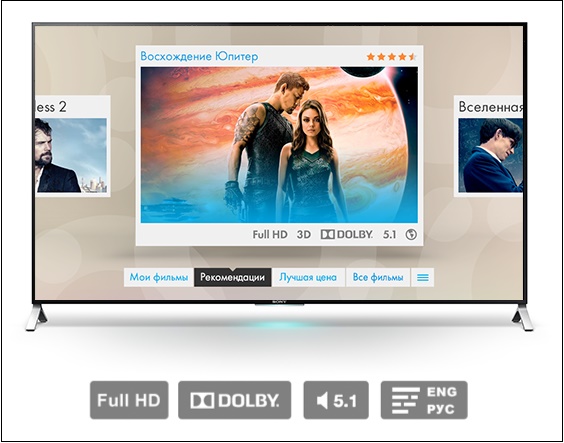
Несмотря на то, что большинство контента на сервисе доступно по платной подписке, вы можете смотреть многие фильмы и сериалы на своем телевизоре бесплатно или за символическую плату (к примеру, в один рубль).
Это может быть полезным: START.RU/TV ввести код активации с телевизора.
Как подключить услугу OKKO на телевизоре
Вы можете смотреть ОККО на вашем Смарт ТВ, привязав ваш телевизор к вашему аккаунту ОККО.
Наиболее простая процедура подключения состоит в следующем:
- Перейдите в браузере на ПК или ТВ на okko.tv;
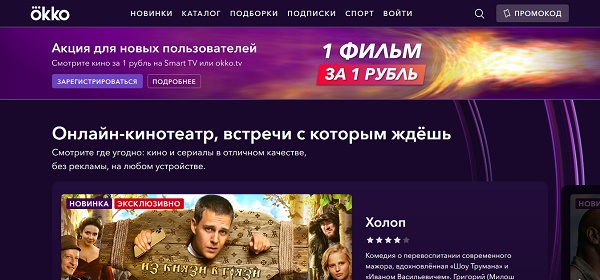
- Нажмите сверху справа на «Войти»;
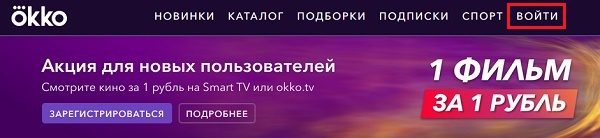
Нажмите сверху справа на «Войти» - В открывшемся окне ведите ваш е-мейл и пароль для входа в аккаунт (под данным логином и паролем вы будете автоматически зарегистрированы);
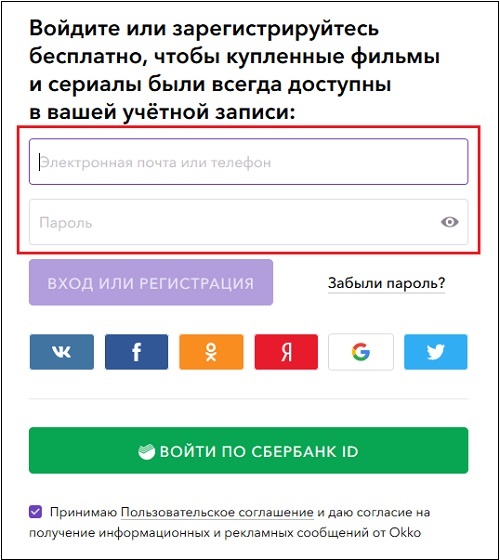
- Установите на вашем ТВ приложение «Okko Фильмы HD». Его можно найти в цифровом магазине вашего Смарт ТВ, или скачать по приведённой нами ссылке с Плей Маркет;
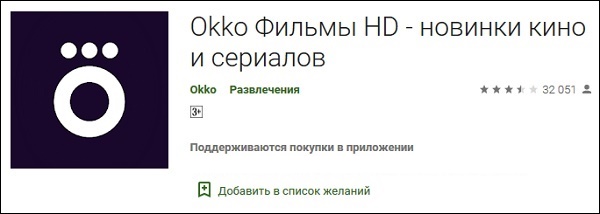
- Запустите данное приложение;
- Перейдите в его «Настройки»;
- Там выберите «Мои устройства», и кликните на «Подключить»;
- Высветится специальный 5-значный код, который будет активен примерно 30 минут;
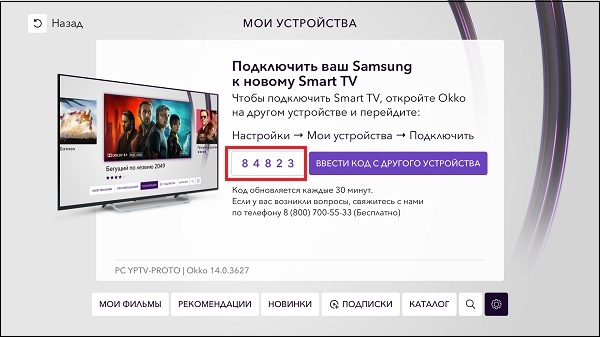
- Перейдите на сайт okko.tv/#pin и введите полученный код в специальное поле;
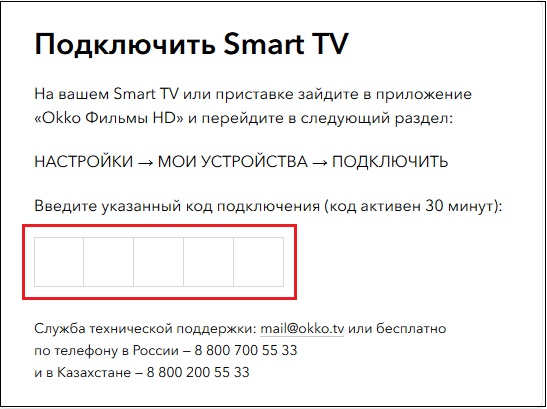
Введите код в специальное поле на сайте - Ваше устройство будет привязано к вашему аккаунту, и вы сможете наслаждаться богатым контентом видеосервиса ОККО.
Что делать, если приложение ОККО не работает на телевизоре
Если приложение ОККО по каким-либо причинам не запускается после подключения, работает медленно, сбоит и так далее, рекомендуем выполнить следующее:
| Что нужно сделать: | Пояснение: |
|---|---|
| Установите свежую версию приложения. | Убедитесь, что вы пользуетесь самой актуальной версией программы. При необходимости обновите её. |
| Выключите и включите ваш телевизор. | После выключения рекомендуем подождать примерно 30 секунд, а затем включить устройство обратно. Это поможет стабилизировать его работу и очистить кэш. |
| Перезагрузите ваш роутер. | Выключите его на примерно 30 секунд, затем включите обратно. |
| Отключите другие устройства с вашей Вай-Фай сети. | Замедление работы ОККО может быть вызвано нагрузкой на сеть со стороны других устройств. |
| Обратитесь в техподдержку ОККО. | По бесплатному телефону 8-800-7005533, а также на е-мейл: mail@okko.tv. Обрисуйте суть возникшей проблемы и ожидайте ответа компетентного специалиста. |

Читайте также: как отключить подписку OKKO.
Видео-инструкция
В приведённом ниже видео подробно описан алгоритм, позволяющие запустить приложение ОККО на вашем телевизоре и других устройствах.
Опубликовано 04 апреля 2020 Обновлено 12 октября 2020
ОККО – окно в мир кино, программ, онлайн-трансляций. После создания личной учетной записи сюда подключается до пяти различных устройств. Это удобно, так как сервис представлен на всех ключевых платформах: Смарт ТВ, Apple TV, iOS/Android mobile, ПК (web), Play Station.
Пользователь может начать просмотр любимого фильма на компьютере, а продолжить на смартфоне, выбрать оптимальные тарифы. Однако самой популярной остается трансляция контента на крупном экране. Но многие не знают, как установить ОККО на телевизор и использовать максимум его возможностей.
Содержание
- Что такое ОККО?
- Стандартное подключение ОККО на телевизоре
- Как подключить ОККО на телевизоре с телефона?
- Как подключить ОККО на втором телевизоре?
- Распространённые проблемы с работой ОККО
- Как отключить подписку ОККО?
Что такое ОККО?

ОККО – крупнейший отечественный VoD-сервис. Платформа предоставляет пользователям обширную коллекцию популярного контента. Можно купить, скачать более 100 тысяч фильмов в высоком качестве HDR, 4K, 8K, посматривать топовые хиты ведущих мировых, европейских, российских производителей по подписке.
Подписчикам открыт доступ к лучшим сериалам «СТАРТ», новинкам «Амедиатеки», мировым блокбастерам, артхаусному кино, образовательным программам. Здесь есть качественный детский контент, программы из области искусства. Дополнительно доступно множество спортивных трансляций.
Онлайн-кинотеатр поддерживает передовые технологии и позволяет создать дома ощущение просмотра в кинотеатре. Помогает в этом четкая картинка и высококачественный звук. Погружение в мир кино не огорчит помехами и рекламой.
Благодаря таким преимуществам множество людей предпочитают установить именно приложение ОККО ТВ (как подключить на телевизоре мы разъясним ниже). Онлайн-кинотеатр привязывается к технике разных марок:
- Самсунг,
- Филипс,
- Сони,
- Panasonic,
- LG.
Стандартное подключение ОККО на телевизоре

Платформа подружится только с теми телевизорами, в которых есть умный функционал SMART TV. Хозяину достаточно привязать новое устройство. Это происходит в личном кабинете на сайте или в мобильном приложении.
Если платформа отсутствует в списке установленных, его следует загрузить. Для этого необходимо зайти в главное меню, перейти в официальный магазин, найти в поиске сервис и начать загрузку.
Стандартная инструкция, как подключиться к ОККО на телевизоре:
- Зайдите в ОККО Фильмы HD на Смарт ТВ (можно зайти через приставку). Зарегистрируйтесь или авторизируйтесь. Введите адрес электронной почты и пароль, если регистрация была проведена ранее. Если вы – новичок, возьмите бесплатный семидневный период, либо активируйте 30-дневную подписку, заплатив 1 рубль. Впоследствии пакет услуг оплачивается по полной цене через личный счет, Кошелек Киви, СМС или банковскую карту. Перед тем, как подключить подписку ОККО на телевизоре, изучите действующие тарифы.
- Перейдите в раздел «Настройки», во вкладку «Мои устройства».
- Нажмите «Подключить».
- Получите код на SMART TV (приставке) в приложении.
Введите указанный код подключения с экрана телевизора или приставки. Он остается активным 30 минут. Телевизор будет привязан к аккаунту.
Как подключить ОККО на телевизоре с телефона?
Расскажем об альтернативном способе и как подключить ОККО на телевизоре через телефон. Загрузите приложение для смартфона или планшета. Операция доступна для Huawei, iOS, Android.
Откройте его, зайдите, указав номер и пароль из смс. Отправьтесь в личный кабинет, привяжите телевизор через «Настройки» – «Мои устройства» – «Подключить».
Как подключить ОККО на втором телевизоре?

Каждый пользователь может добавить на своем телевизоре дополнительное устройство, например, вторую панель. Чтобы привязать к своему аккаунту новую технику, используйте те же данные, что и на основном телевизоре.
Если авторизация на аккаунте прошла при помощи почты, следует ввести именно этот адрес, если при помощи номера телефона – его.
Инструкция, как подключить телевизор в ОККО:
- Откройте ОККО на Смарт ТВ, отправьтесь раздел «Настройки», во вкладку «Мои устройства».
- После нажатия кнопки «Подключить» на экране появится пятизначный код.
- Введите код на втором телевизоре (который планируется добавить).
- После этого новая модель будет привязана к аккаунту. Если передумаете, проводить привязку и отключение можно неограниченное количество раз. Список подключенных девайсов отобразится в настройках.
Если на панелях установлены разные аккаунты, для удобства можно объединить учетные записи в одну. Для этого необходимо обратиться в техподдержку. Однако отменить действие будет невозможно, вся информация соберется в одном профиле, второй будет ликвидирован.
Впрочем, можно не бояться потери данных, – все подписки, покупки, баланс, бонусный счет будут объединены. Если на двух аккаунтах указана разная контактная информация, при разговоре с поддержкой следует уточнить, какие данные лучше оставить.
Распространённые проблемы с работой ОККО

В большинстве случаев неполадки возникают при низкой скорости интернета. Чтобы проверить этот момент, зайдите на сайт онлайн-кинотеатра с телевизора.
Во вкладке «Общие вопросы» – «Технические возможности» – «Рекомендованная скорость интернета» владелец ресурса разместил ссылку. Достаточно перейти по ней, проверить фактическую скорость и посмотреть, соответствует ли она минимальным требованиям.
Вы можете столкнуться с другими проблемами:
- Не проходит оплата. Деньги могут быть зачислены на баланс ОККО из-за задержек в платежной системе. В этом случае придется оформить покупку еще раз, выбрав способ оплаты через баланс сервиса.
- Неожиданное списание средств. Подписка оплачивается автоматически, даже если вы не пользовались онлайн-кинотеатром. В такой ситуации следует обратиться в службу поддержки, где предложат наиболее оптимальное решение.
- Видео зависло или появилась ошибка при просмотре. Проблема решается очисткой кэша или сменой настроек DNS. Также рекомендовано проверить скорость соединения, она может быть слишком низкой. Если используется Wi-Fi, лучше подключить кабель для более надежного соединения с интернетом. Проводное соединение исключит разрывы в передаче данных.
- Приложение не открывается. Такая проблема решается очисткой кэша, переустановкой приложения, обновлением ПО. Представители онлайн платформы рекомендуют выполнить и другие действия, например, отключить телевизор от розетки, перезагрузить роутер или выключить свет в щитке во всей квартире. После включения техники сервис должен работать без перебоев.
Если возникшие проблемы не решаются, следует обратиться в службу поддержки.
Как отключить подписку ОККО?

Если хотите отключить подписку на онлайн-кинотеатр на привязанном телевизоре, зайдите в настройки Смарт ТВ. Далее идите в приложение, запустить его, отправьтесь в папку настроек. По вкладке «Подписки» нажмите на клавишу «Отмена подписки».
Также можно отключить оплату через телефон:
- На смартфонах, использующих ОС Андроид, отправьтесь в Google Play, войдите в аккаунт, в блок «Подписки». В списке в приложении щелкните по кнопке «Отмена подписки».
- В телефонах Apple отмена запускается через iTunes или Apple Store. Зайдите в общие настройки, затем выберите настройки Store, войдите в подписки, в ОККО. Отмените оплату, подтвердив свои действия.
Также можно провести отмену подписок через приложение в смартфоне (если установлено) в соответствующей вкладке. После этого месячный абонемент будет действительным до завершения установленного периода. Когда срок закончится, подписка будет полностью отменена.
